トピックス>パソコンが起動できなくなった時に試していただきたいこと

パソコンが起動できなくなった時に試していただきたいこと
パソコンを使っていると電源が入らない、もしくは、Windowsが起動しないなどの症状が出ることがあります。
今回ご紹介する内容をお試しいただく事で解決できることもありますので、
ぜひ、一度お試しください。
ワットファン本店のPC販売サイトでは、中古パソコン販売をさせて頂いておりま。中古パソコンの買い替え等をご検討されている方は、ぜひ当店の販売サイトを見て頂ければと思います。
(関連記事)Macの調子が悪い時に試していただけるセーフブートについて
〇パソコンの電源が入らない場合
-
長時間パソコンを使わない場合、 バッテリーや電源ユニットにたまった電気が動作の邪魔をして起動しなくなることがあります。
この場合、放電を行う事でパソコンが起動する場合があります。次の方法をお試しください。ノートパソコンの場合、ACアダプターとバッテリーを外します。デスクトップパソコンの場合は電源コードを外します。
ノートパソコンの場合、ACアダプター、バッテリーが外れている事を確認し、電源ボタンを5~10秒程長押しする
デスクトップパソコンも同様電源コードが外れているの確認して、電源ボタンを5~10秒程長押しする溜まっていた電気がパソコンの外に放電されるので、数分間待ちます。
ノートパソコンの場合、ACアダプターを付けて電源をいれる。
デスクトップパソコンの場合、電源ケーブルを取り付けて電源を入れる。


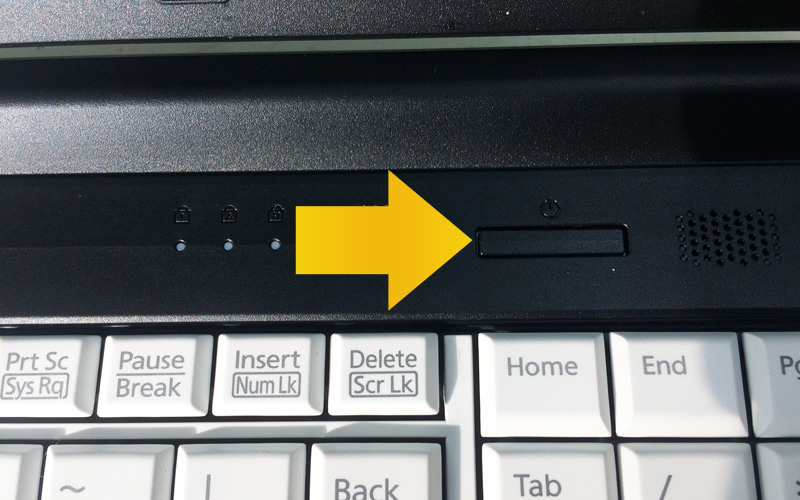
その他に、電源が入らない事例として、ある特殊な電源スイッチに起こりやすいことがあります。
例えば、Panasonicの電源スイッチはスライド式のものになり、この手のノートパソコンの電源スイッチは接点部に埃等ゴミが滞留することで電源が入りにくいもしくは、入らない場合があります。
その際は電源スイッチの接点の清掃をすることで改善することもあります。
それでも起動しない場合、パソコン本体の損傷なども疑われます。
〇パソコンの電源は入り、電源ランプは点灯するが、画面が真っ暗の場合
-

パソコンのメモリーがずれていることがあります。
正しくメモリーを挿すことで起動する場合があります。
また、パソコンによっては、ビープ音がするものもあります。パソコンの電源を入れている場合は、
やむを得ないので、まずは一度電源ボタン長押しをして、パソコンの電源を切ります。
ノートパソコンの場合、ACアダプターやバッテリーを外します。
デスクトップの場合は、電源ケーブルを抜きます。メモリーを触る前に静電気の除去を行ってください。
1.ノートパソコンの場合、メモリーのカバーを外します。

2.メモリーを固定しているコネクタの両端部分を左右に押し広げる。
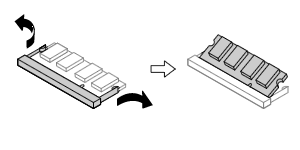

3.メモリー上の部品やハンダ付け面には、手を触れないよう注意し、引き抜くときは、両端面をつかんで引き抜いてください。

この後は、逆の手順で、 カチッと音がする位置までメモリを本体のコネクタに差し込みます。
メモリーを抜き差しする場合は、静電気や力のかけすぎには注意が必要です。
冬場は特に静電気が多く発生しやすい為、静電気を逃がしてから作業することをお勧めいたします。
それでも起動しない場合、メモリーの損傷やボード側の故障なども疑われます。
〇Windowsが起動しない場合
-
パソコンの電源は入っているが、windowsが起動しない時、
USBメモリーなど周辺機器を取り付けていたりしてないでしょうか。
そのようなときは、 周辺機器(USBメモリー等)を取り外して再起動することで、 windowsが起動することがあります。
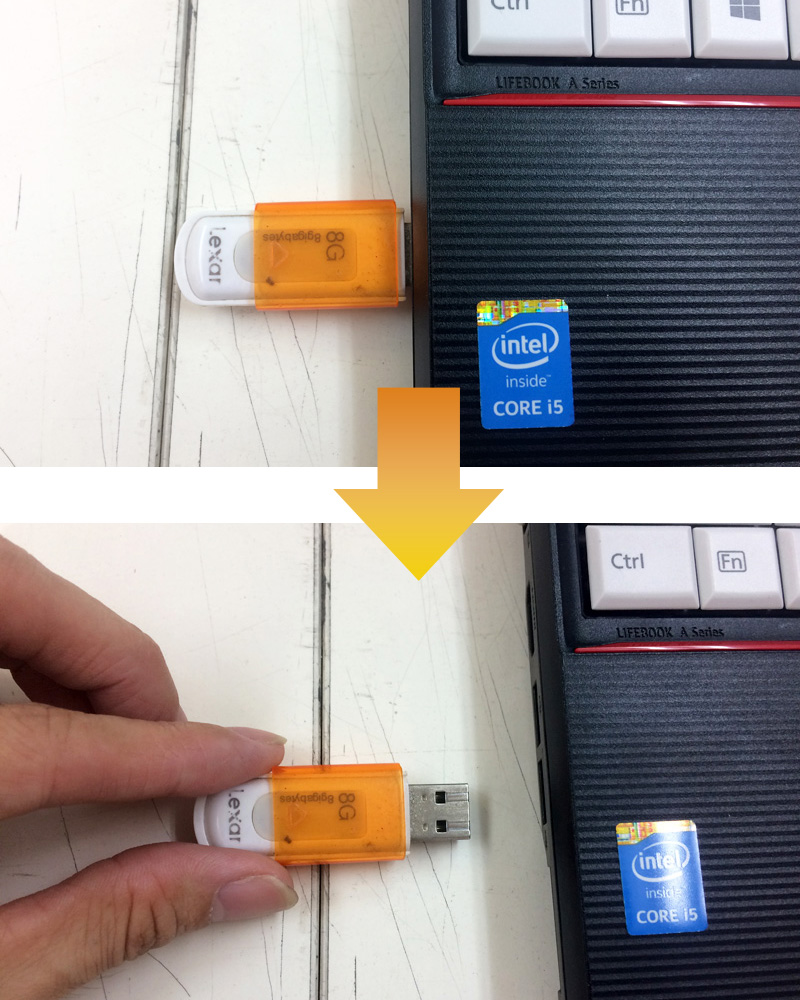
当店(ワットファン)でのご購入のパソコンは90日の保証が付いておりますので、
その際はご連絡の上、修理のご対応をさせていただきます。